Thông tin liên hệ
- 036.686.3943
- admin@nguoicodonvn2008.info

Xóa thư mục "$Windows.~BT" ẩn và khôi phục hàng gigabyte dung lượng trên ổ cứng của bạn là một điều hấp dẫn. Nhưng thư mục có tên khó hiểu này dùng để làm gì và nó quan trọng như thế nào đối với quá trình cài đặt Windows của bạn?
Windows tạo thư mục "$Windows.~BT" khi bạn nâng cấp hệ điều hành lên bản build mới hơn. Thư mục này chứa tất cả các file cần thiết cho quá trình nâng cấp, như file cài đặt tạm thời và nhật ký từ quá trình cài đặt Windows trước đó.
Windows tự động xóa thư mục "$Windows.~BT" sau 10 ngày. Vì việc xóa thư mục này theo cách thủ công sẽ xóa các file cài đặt Windows cũ nên bạn sẽ không thể quay lại bản build Windows trước đó bằng cách sử dụng tùy chọn Go back trong menu Recovery trong thời gian đó (ví dụ, để hạ cấp từ Windows 11 xuống Windows 10). Do đó, bạn chỉ nên loại bỏ thư mục này nếu bạn hài lòng với bản build Windows hiện tại trên PC của mình. Bạn cũng có thể xóa thư mục lớn một cách an toàn nếu Windows không tự động thực hiện việc đó sau thời gian gia hạn.
Nhưng bạn không nên xóa thư mục ẩn này như bất kỳ thư mục nào khác trên desktop. Thay vào đó, bạn nên chuyển sang công cụ Disk Cleanup hoặc Command Prompt.
Vì "$Windows.~BT" là một thư mục ẩn nên bạn cần cấu hình Windows để hiển thị các file và thư mục ẩn nhằm tìm thấy nó trong File Explorer. Sau khi thực hiện xong, thư mục C:\$Windows.~BT sẽ hiển thị.
Tuy nhiên, bạn không thể xóa trực tiếp thư mục "$Windows.~BT". Để làm như vậy, bạn cần chạy công cụ Disk Cleanup. Đây là cách thực hiện:
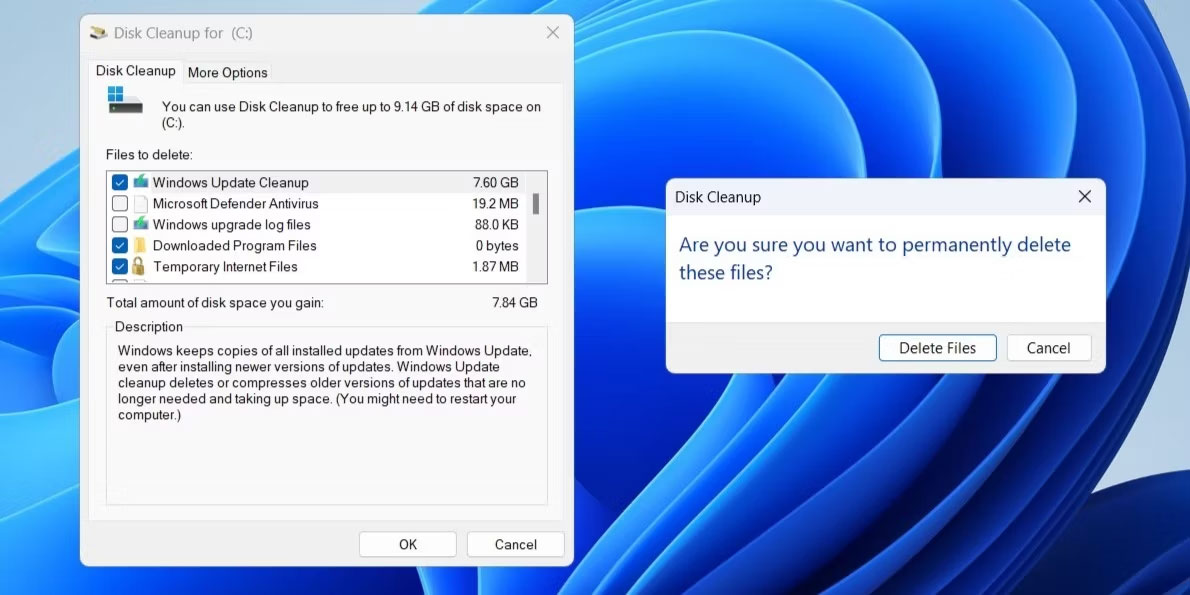
Nếu thư mục "$Windows.~BT" hiển thị ngay cả sau khi bạn chạy công cụ Disk Cleanup, bạn sẽ cần thực thi một số lệnh trong Command Prompt. Để làm điều đó, hãy mở Command Prompt với quyền admin và sau đó chạy từng lệnh sau.
takeown /F C:\$Windows.~BT\* /R /A
icacls C:\$Windows.~BT\*.* /T /grant administrators:F
rmdir /S /Q C:\$Windows.~BT\
Khi bạn chạy các lệnh trên, thư mục "$Windows.~BT" sẽ bị xóa vĩnh viễn.
Bây giờ, bạn đã hiểu mục đích của thư mục "$Windows.~BT". Bạn có thể quyết định cách xử lý nó. Ngoài thư mục "$Windows.~BT", bạn cũng có thể gặp các thư mục như "Windows.old", "$WinREAgent", "$SysReset" và những thư mục khác cũng có thể được xóa một cách an toàn bằng công cụ Disk Cleanup.
Chúc các bạn thành công!
Nguồn tin: Quantrimang.com:
Ý kiến bạn đọc
Những tin mới hơn
Những tin cũ hơn
 14 phần mềm thay đổi giọng nói cho Discord, Skype, Steam
14 phần mềm thay đổi giọng nói cho Discord, Skype, Steam
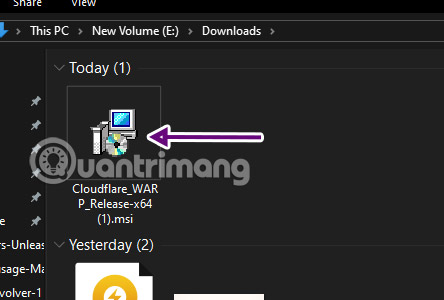 Cách cài WARP 1.1.1.1 trên máy tính để tăng tốc vào web
Cách cài WARP 1.1.1.1 trên máy tính để tăng tốc vào web
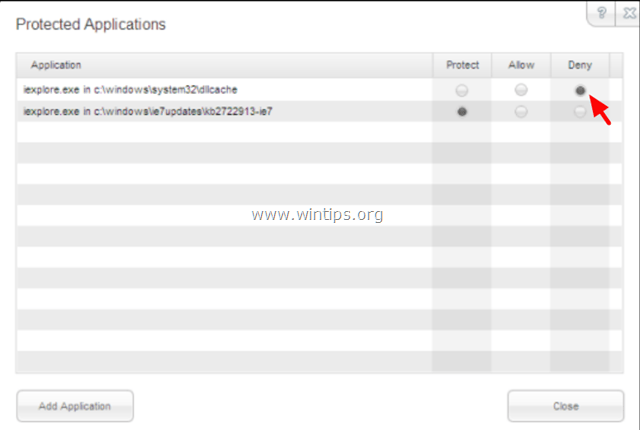 Sửa lỗi lệnh Copy Paste không hoạt động trên Word, Excel (2007, 2010)
Sửa lỗi lệnh Copy Paste không hoạt động trên Word, Excel (2007, 2010)
 Hướng dẫn sửa lỗi “not recognized as an internal or external command” khi dùng CMD trong Windows
Hướng dẫn sửa lỗi “not recognized as an internal or external command” khi dùng CMD trong Windows
 Cài Windows XP trên máy tính hiện đại: Có khả thi không?
Cài Windows XP trên máy tính hiện đại: Có khả thi không?
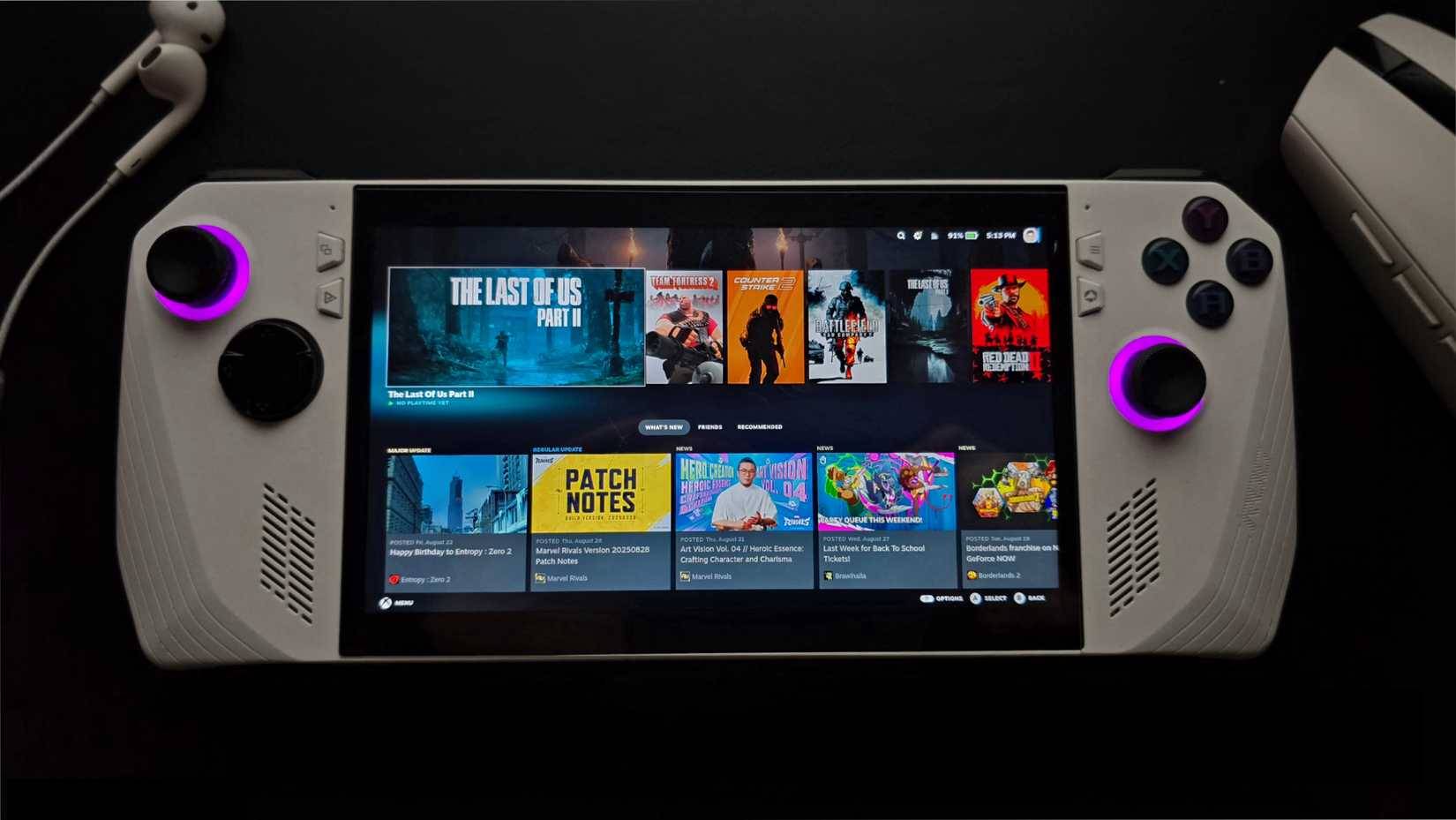 Tìm hiểu về CachyOS: Bản phân phối Linux nhẹ phù hợp cho chơi game và phần cứng cấp thấp
Tìm hiểu về CachyOS: Bản phân phối Linux nhẹ phù hợp cho chơi game và phần cứng cấp thấp
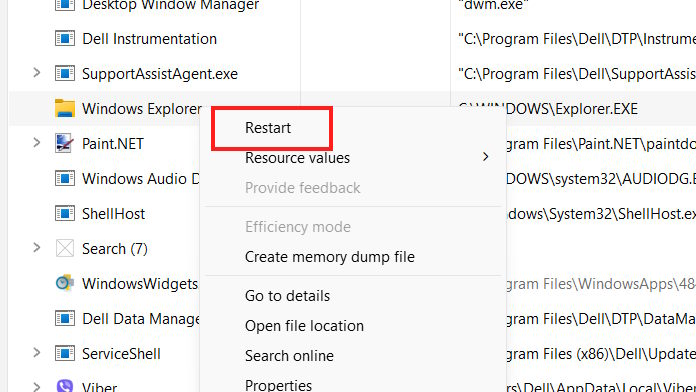 Làm gì nếu Explorer sập khi mở thư mục lớn?
Làm gì nếu Explorer sập khi mở thư mục lớn?
 Hướng dẫn chơi Đảo Bóng Đêm DTCL mùa 16
Hướng dẫn chơi Đảo Bóng Đêm DTCL mùa 16
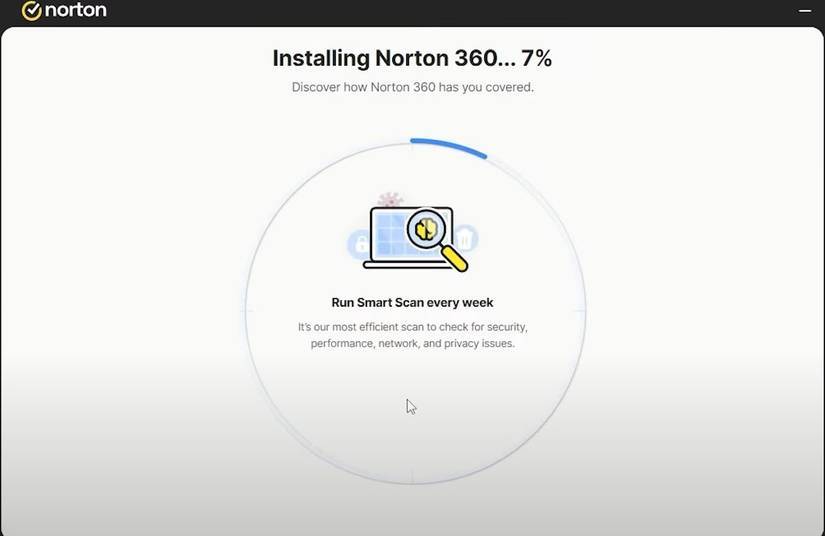 Hãy xóa phần mềm diệt virus đi! Windows Security sẽ giúp máy tính của bạn an toàn hơn
Hãy xóa phần mềm diệt virus đi! Windows Security sẽ giúp máy tính của bạn an toàn hơn
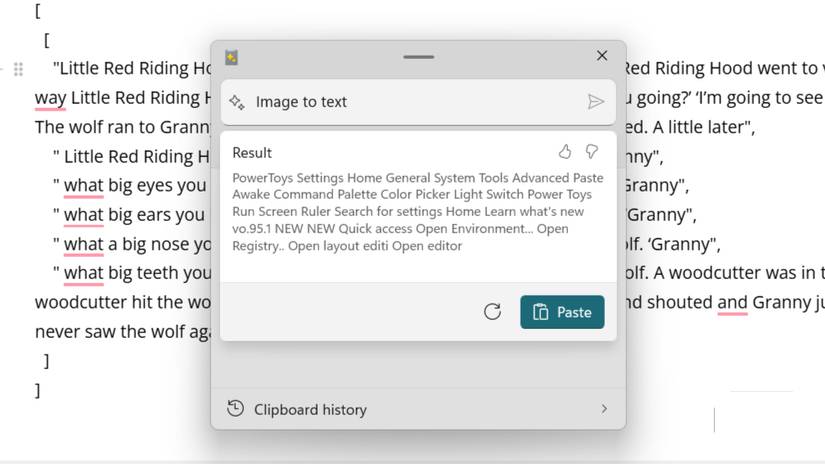 Tính năng Advanced Paste trong Microsoft PowerToys giúp chức năng sao chép-dán cơ bản trở nên tuyệt vời
Tính năng Advanced Paste trong Microsoft PowerToys giúp chức năng sao chép-dán cơ bản trở nên tuyệt vời
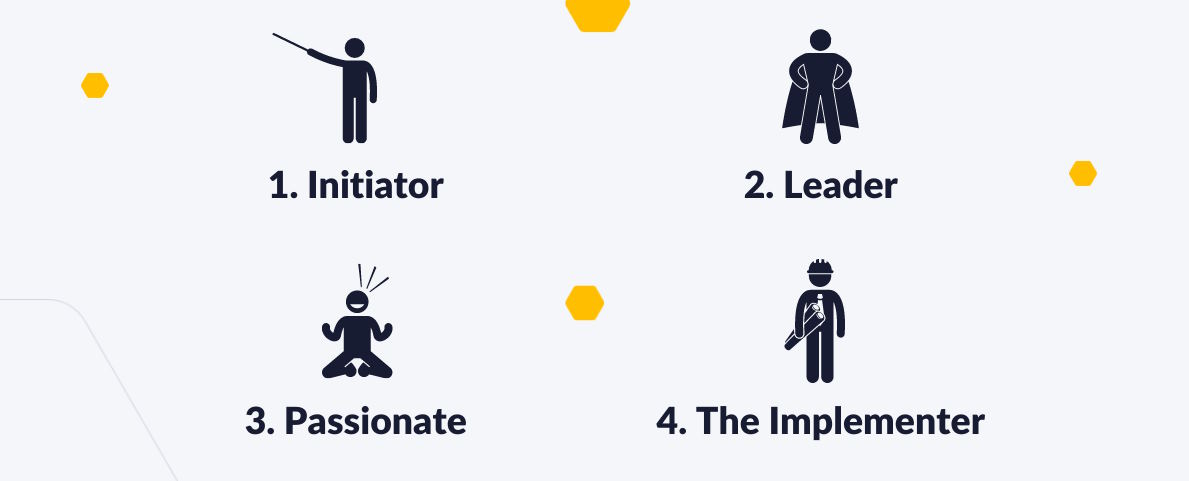 Những kiểu nhân viên mà mọi công ty đều cần
Những kiểu nhân viên mà mọi công ty đều cần
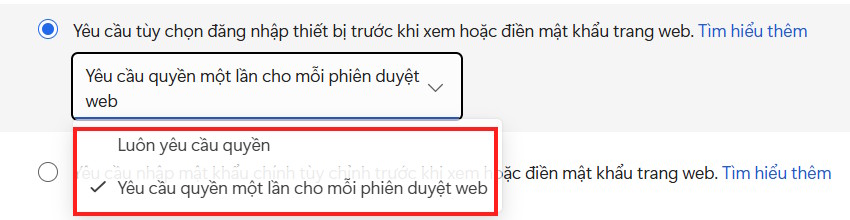 Hướng dẫn kích hoạt tự động điền mật khẩu trên Edge
Hướng dẫn kích hoạt tự động điền mật khẩu trên Edge
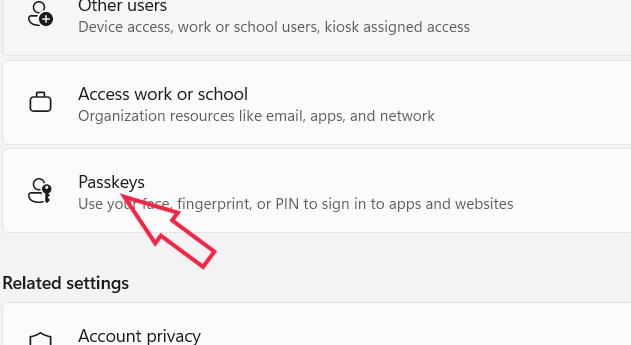 Hướng dẫn bật trình quản lý passkey trên Windows 11
Hướng dẫn bật trình quản lý passkey trên Windows 11
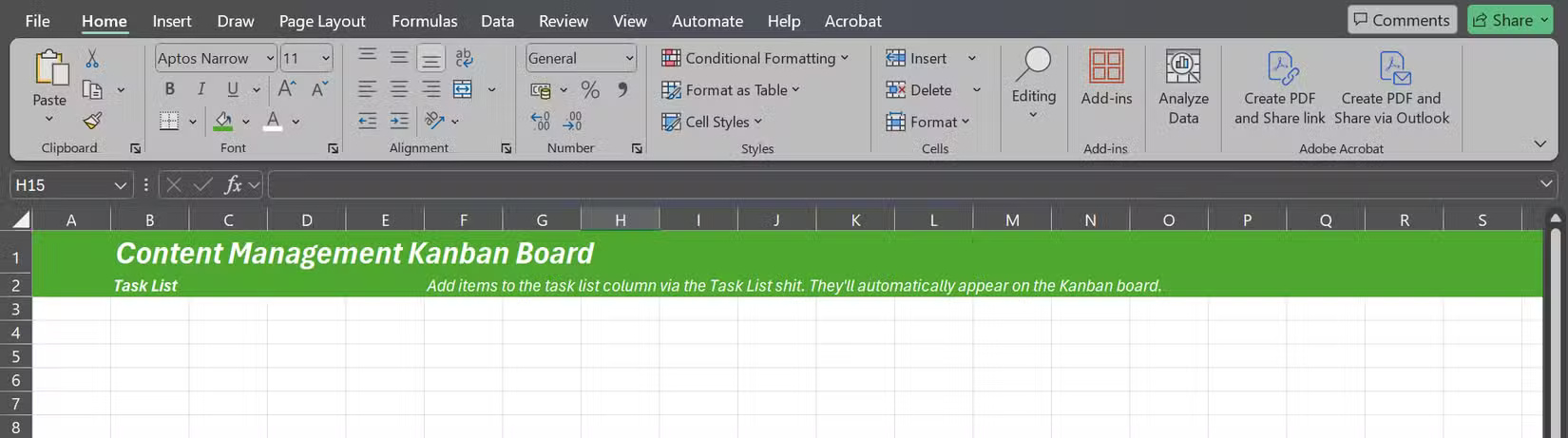 Cách xây dựng một bảng Kanban đầy đủ chức năng trong Excel
Cách xây dựng một bảng Kanban đầy đủ chức năng trong Excel
 Những câu ca dao, tục ngữ về học tập hay nhất
Những câu ca dao, tục ngữ về học tập hay nhất
 7 mẹo registry nhỏ giúp Windows 11 hoạt động tốt hơn
7 mẹo registry nhỏ giúp Windows 11 hoạt động tốt hơn
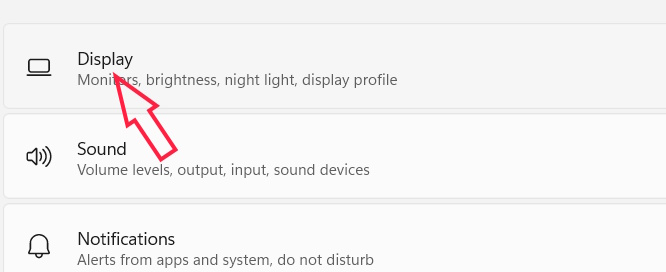 Cách khắc phục màn hình bị kéo giãn Windows 11
Cách khắc phục màn hình bị kéo giãn Windows 11
 Hướng dẫn sửa lỗi “not recognized as an internal or external command” khi dùng CMD trong Windows
Hướng dẫn sửa lỗi “not recognized as an internal or external command” khi dùng CMD trong Windows
 Những sợi dây màu cam, xanh lam và xanh lục bên trong cáp Ethernet thực sự có tác dụng gì?
Những sợi dây màu cam, xanh lam và xanh lục bên trong cáp Ethernet thực sự có tác dụng gì?
 Nếu bạn thường làm 7 điều này, xin chúc mừng: Bạn là người có EQ cao, ai gặp cũng quý
Nếu bạn thường làm 7 điều này, xin chúc mừng: Bạn là người có EQ cao, ai gặp cũng quý
